首页 / 教程
CAD如何把圆分割为多段圆弧?
2022-07-26 14:38:00
在使用CAD进行绘图设计的过程中,应该如何把圆分割为多条圆弧呢?下面小编就给大家介绍具体的操作方法和步骤,感兴趣的小伙伴一起来看看吧。
1.首先打开CAD绘图软件,进入绘图界面,在左侧工具栏中选择圆工具,任意绘制一个圆作为演示,如图所示。
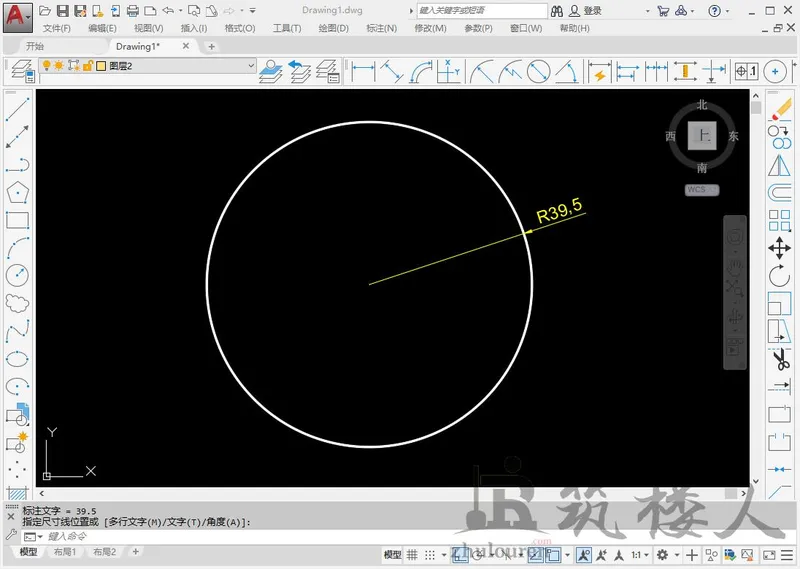
2.接着在下方命令行输入定数等分命令快捷键“DIV”,点击回车执行,如图所示。
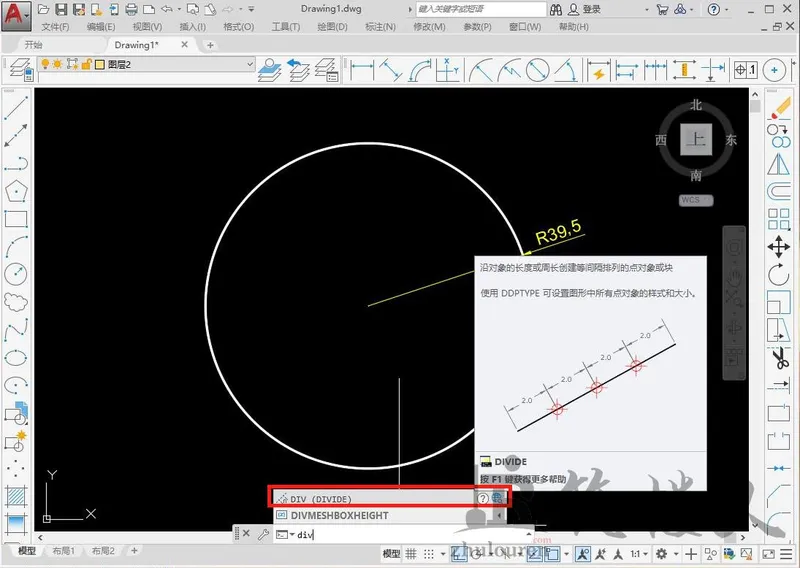
3.根据命令行提示选择要定数等分的对象,点击选择圆,如图所示。
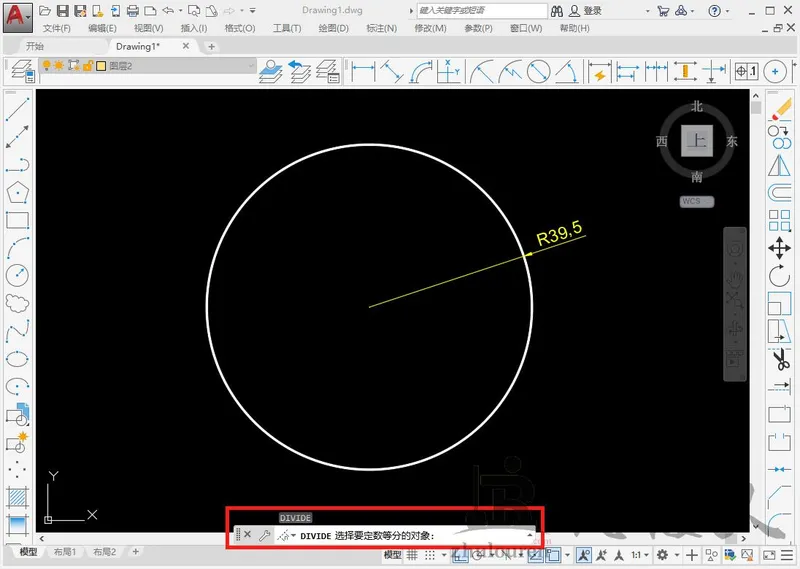
4.选择对象后,根据提示输入线段数目,小编输入数目“6”作为演示,如图所示。

5.如果这时圆线段上并没有任何变化,可以修改点样式。点击顶部菜单栏的【格式】选项卡,在其下拉列表中点击【点样式】按钮,如图所示。

6.在弹出的【点样式】面板中,可以选择需要的点样式,也可修改点的大小,最后点击【确定】按钮,如图所示。
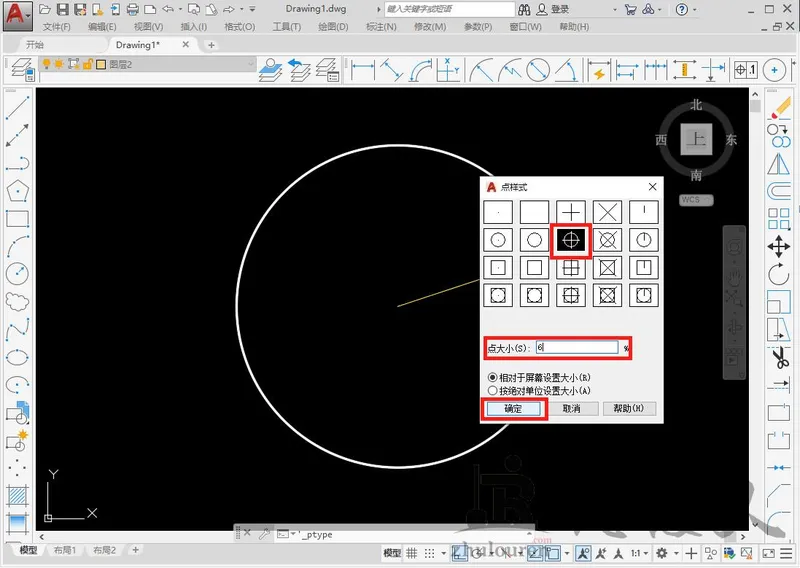
7.最后圆以标点的方式被分割为多段圆弧,效果完成图如下。
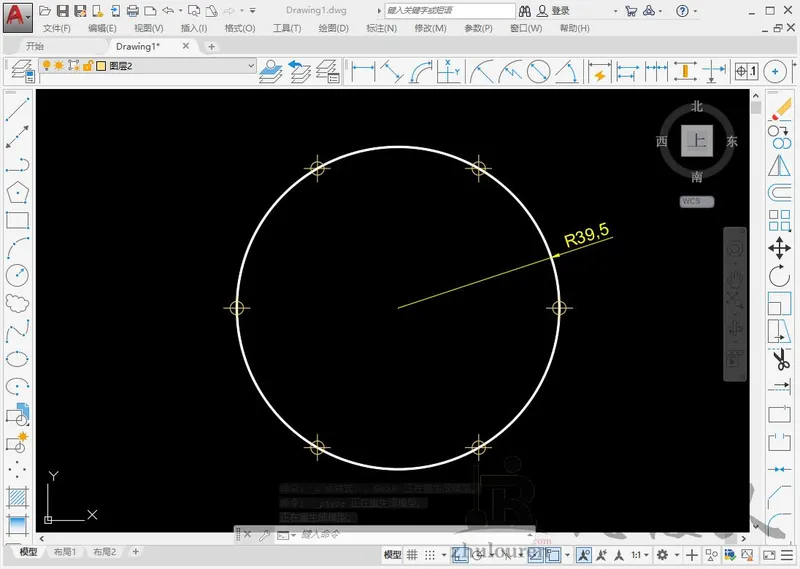
以上就是关于CAD如何把圆分割为多段圆弧的全部内容分享,有需要的小伙伴可以参考以上方法操作设置,希望能够帮到大家。
最新内容
| 手机 |
相关内容

电脑日文输入法下载(电脑如何下载
电脑日文输入法下载(电脑如何下载日语输入法),日语输入法,输入,语言,添加,日文输入法,系统,输入法,单击,1. 电脑如何下载日语输入法可能是
正宗笔画输入法快捷键(快速学会笔
正宗笔画输入法快捷键(快速学会笔画输入法),笔画输入法,笔画,输入,字根,快速,打字,点击,结构,1. 快速学会笔画输入法笔画输入法是由五笔(横
哑铃买多少公斤合适 | 新手如何选
哑铃买多少公斤合适 | 新手如何选择多大哑铃重量最佳,训练,动作,选择,肌肉,复合,刺激,肩部,腿部,其中胸肌、背部和腿部为大肌肉群,在训练时
电脑搜狗输入法皮肤制作(怎么做搜
电脑搜狗输入法皮肤制作(怎么做搜狗输入法皮肤),点击,选择,搜狗输入法,设置,制作,界面,搜狗输,入法,1. 怎么做搜狗输入法皮肤1、在电脑右下
孢子设置中文(孢子怎么输入中文)
孢子设置中文(孢子怎么输入中文),孢子,文件,解压,加载,中文,游戏,无效,孢子游戏,1. 孢子怎么输入中文游民星空上有有安装方法的亲对应版本
长脸适合什么眼镜(怎样选择适合自
长脸适合什么眼镜(怎样选择适合自己脸型的眼镜),眼镜,选择,下巴,脸部,圆脸,特征,长脸,感觉,长脸戴眼镜的原则就是把脸长遮掉一部分,让它显得
崇祯皇帝为什么要吊死 | 崇祯皇帝
崇祯皇帝为什么要吊死 | 崇祯皇帝朱由检为什么要选择上吊自杀,皇帝,选择,自杀,崇祯,身上,继承,做法,位后,之所以崇祯一定要选择上吊自杀,其
选择投屏快捷键(投屏显示快捷键)
选择投屏快捷键(投屏显示快捷键),投屏,快捷键,点击,连接,协议,支持,无线投屏,投影,1. 投屏显示快捷键WIN10电脑投屏快捷键:WIN+P想要利用Win












